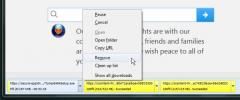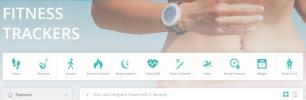Hvordan administrere sideinnstillinger i Chrome
Nettsteder kan be om tilgang til ditt sted, kamera, mikrofon, og mer. Den får denne tilgangen gjennom nettleseren din. Ikke alle nettsteder trenger tilgang til alt dette, men de kan be om det hvis de trenger det, noe som betyr at innstillingene er der. Som standard er alle disse innstillingene satt til 'Spør alltid', dvs. når en webside trenger tilgang til din posisjon eller bruker kameraet ditt, vil det be deg om å gi det tillatelse. Hvis du har gitt en nettstedstillatelse, for eksempel har Facebook tilgang til kameraet ditt, kan du alltid trekke dem tilbake. Slik kan du skjule sideinnstillinger i Chrome.
Nettstedsinnstillinger i Chrome
For å administrere sideinnstillinger i Chrome, må du besøke nettstedet. Når du har åpnet nettstedet, kan du se på URL-linjen. Lengst til venstre, like før URLen, ser du et hengelåseikon og ordet Sikker ved siden av. Klikk på den og i popup-vinduet som åpnes, klikk på Nettstedsinnstillinger.

Dette åpner Chrome-siden for å administrere innstillingene. Du kan endre hver tillatelse det aktuelle nettstedet kan be om.
I skjermdumpen nedenfor kan du for eksempel se at varsler for Facebook har blitt deaktivert. Du kan endre det ved å åpne rullegardinmenyen ved siden av den respektive tillatelsen og velge et annet alternativ, for eksempel endre det fra blokkert til tillatt. Du kan tilbakestille den til standard ved å velge alternativet Spør (standard).

Noen tillatelser gis som standard til nettsteder som tillatelse til å lagre informasjonskapsler i nettleseren, men du kan også trekke dem tilbake. Informasjonskapslene er ofte avgjørende for at nettstedet skal fungere, for eksempel, Facebook må lagre informasjonskapsler hvis du vil at den skal huske økten.
Disse tillatelsene, og nettstedinnstillingene er bare for Chrome. De har ingenting å gjøre med varslinger på OS-nivå. Hvis du for eksempel ikke lar Chrome bruke kameraet ditt, vil et nettsted som ber om å bruke det ikke være i stand til det selv om du tillater det. Du vil se en ledetekst fra Chrome som ber om tillatelse til å bruke kameraet, og deretter vil nettstedet kunne bruke det.
Tilsvarende fungerer disse tillatelsene bare i Chrome og ikke i andre nettlesere. Hvis du har tillatt kameratilgang for Facebook i Chrome, betyr det ikke at du har tillatt det å få tilgang til kameraet i Firefox. Firefox, og alle andre nettlesere vil ha sitt eget innstillingspanel for å administrere disse tillatelsene. Uansett hvilken nettleser du bruker, vil det alltid være en måte å endre dem når du vil.
Søke
Siste Innlegg
Få bare nylige nyheter og artikler i Google-søk ved å definere et datoperiode
Det er ganske enkelt å følge med på nyheter, enten det er en global...
Få en stolpe som viser aktive og fullførte nedlastinger i Firefox
Firefox har gjennomgått mange designendringer det siste året. Den e...
Søk og sammenlign opptil fem bærbare treningssporingsenheter etter funksjoner
Treningssporere har etablert seg som usedvanlig nyttige enheter. Se...